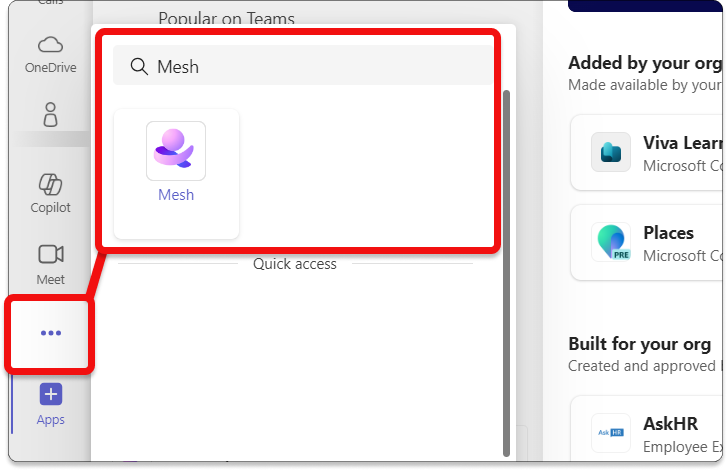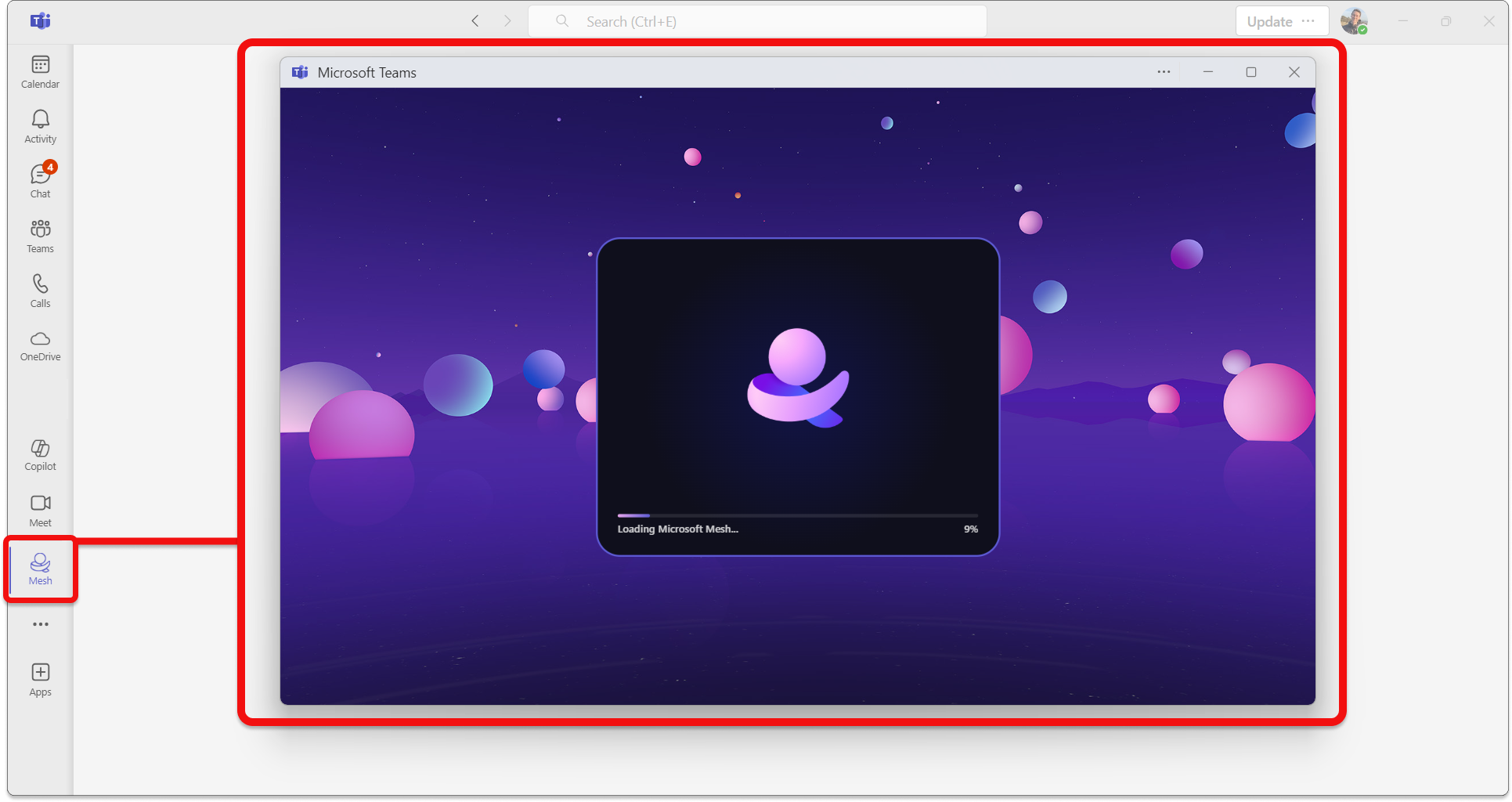Unirse a un evento
Los tres puntos de entrada que puede usar para unirse a un evento Mesh son:
- Aplicación Mesh para Windows (PC Windows)
- Aplicación mesh para el dispositivo Meta Quest VR (VR)
- Aplicación Mesh en Teams (PC windows o Mac)
Puede abrir estas aplicaciones para buscar el evento o usar el vínculo de invitación a la reunión para el evento Mesh en el calendario de Outlook o Microsoft Teams.
¿Necesita obtener Mesh para sus dispositivos?
Unirse con Microsoft Outlook y Teams
Puede encontrar fácilmente eventos mesh directamente dentro de los calendarios diarios de Outlook y Teams sin necesidad de ir a otro lugar para ver y unirse a los eventos.
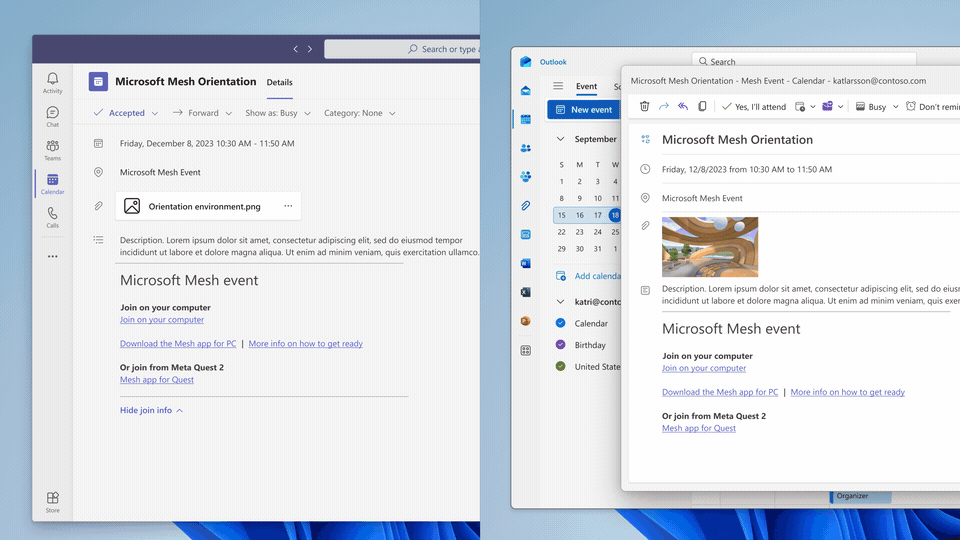
Nota:
Para los participantes de Mesh TAP, estamos implementando la opción para elegir cómo desea abrir Mesh: Usar la aplicación Mesh en Teams o la aplicación Mesh para Windows.
Unión mediante la aplicación Mesh para Windows
En la aplicación Mesh en PC o Quest, puedes asistir a reuniones sociales, conferencias y eventos de manos todo dentro de una amplia selección de Entornos. En estos eventos, puede ver el contenido, interactuar con objetos físicos y reunirse o red con sus compañeros.
Siga los pasos siguientes para ver una lista de eventos y unirse a un evento.
Abra la aplicación Mesh y vea el panel de malla.
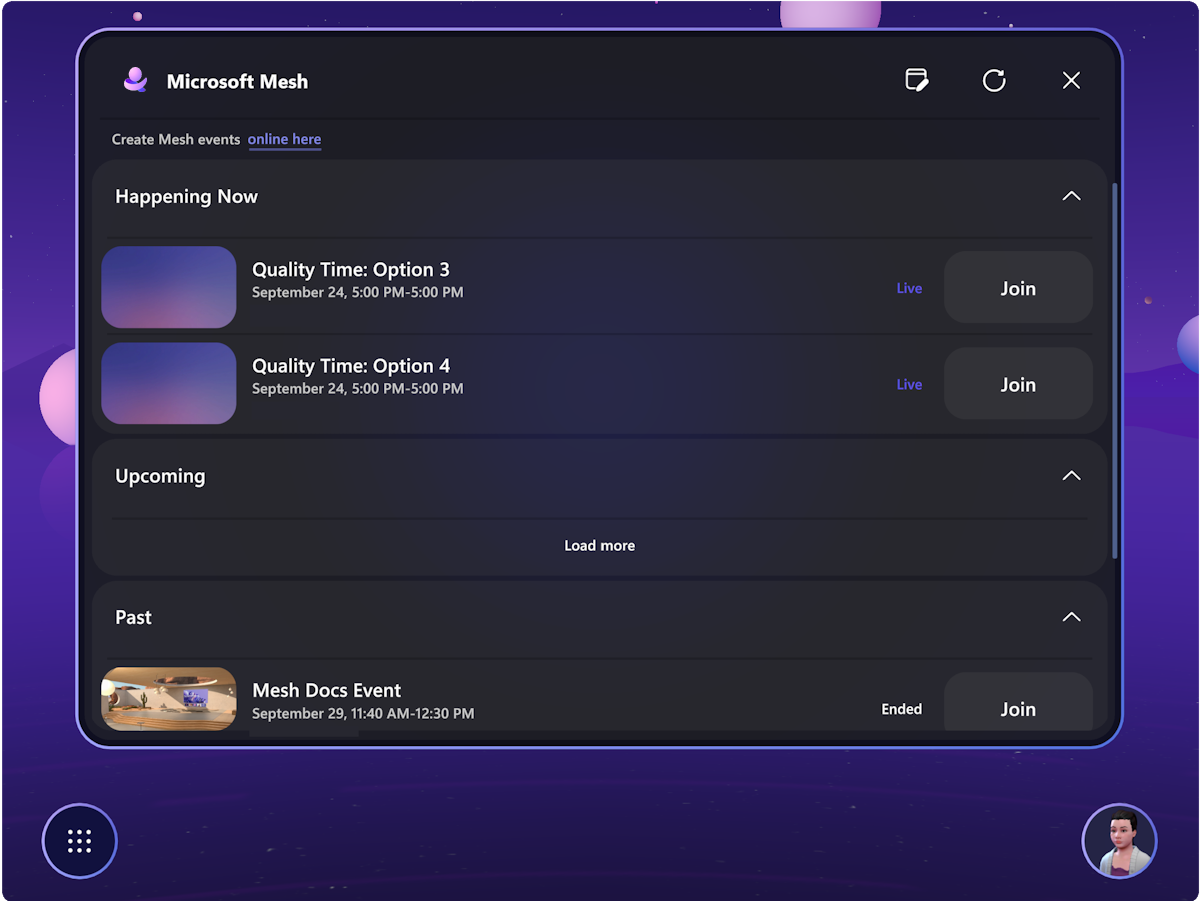
En la barra de menús horizontal de la parte superior, seleccione Eventos. Esto muestra una lista de eventos a los que puede unirse.
Mantenga el cursor sobre el evento. Puede hacer clic en el evento para ver los detalles del evento o hacer clic en el botón Unirse .
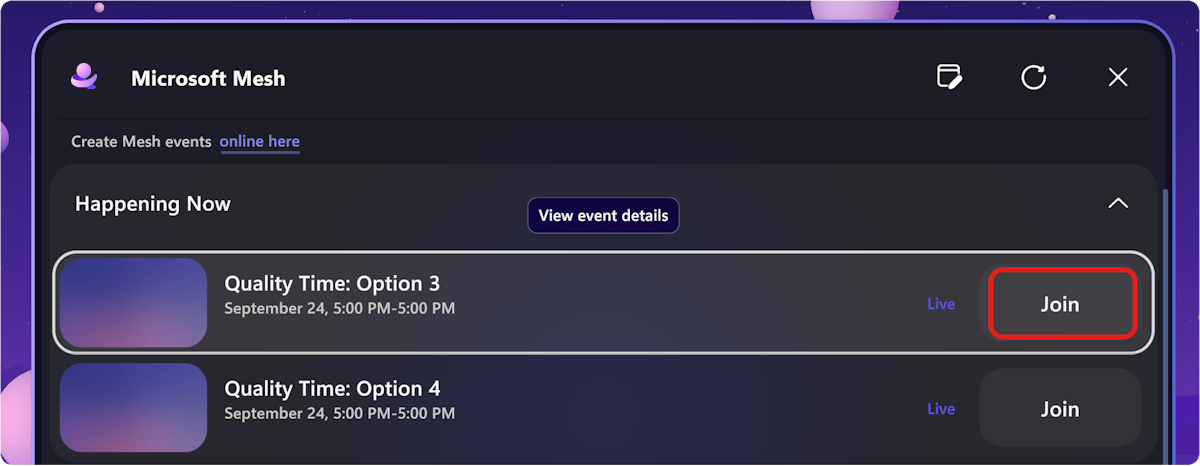
Sugerencia
¿Sabías que puedes unirte a eventos pasados? ¡Vuelve a visitar tus eventos favoritos o usa un evento mesh como un espacio de colocación!
Aparecerá un cuadro de diálogo Pre-join antes de unirse a un evento. Puede seleccionar o personalizar los avatares del cuadro de diálogo anterior a la combinación.
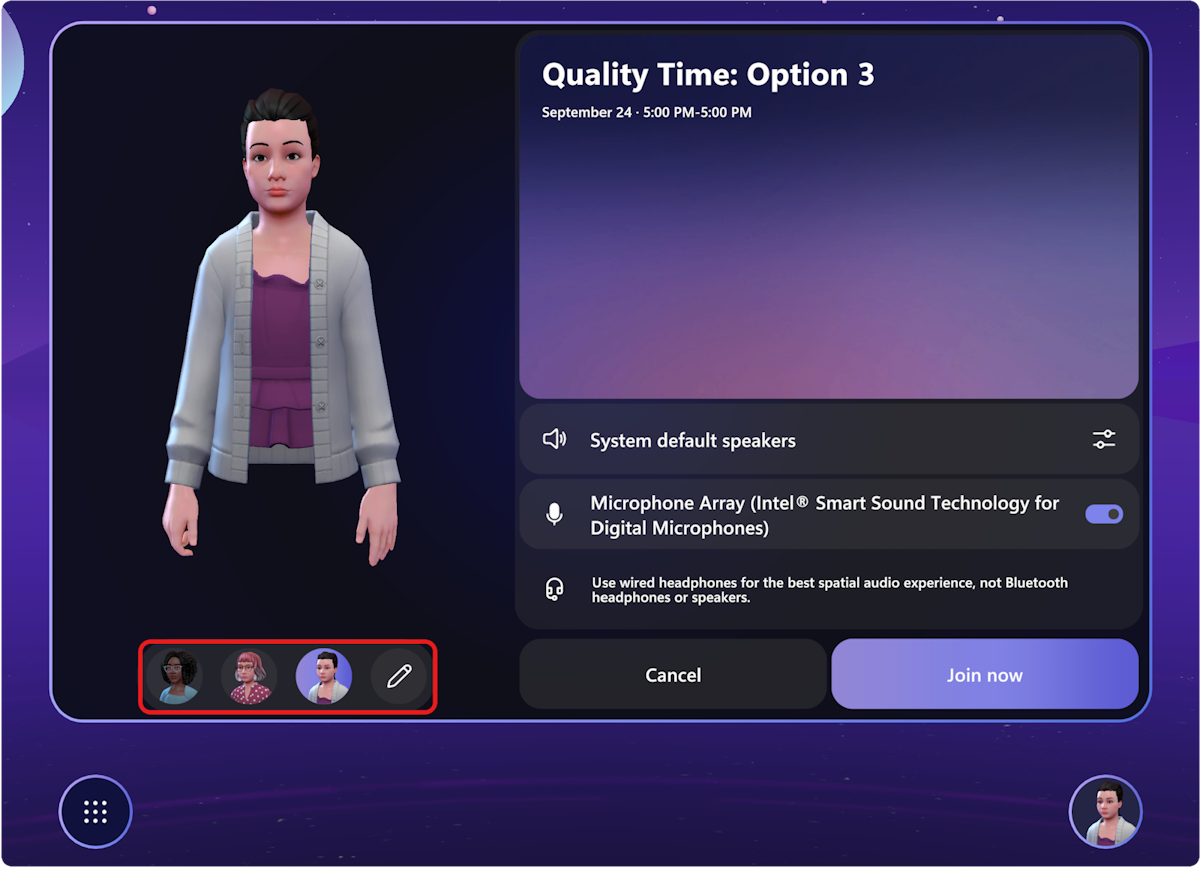
Para obtener más información, consulte Personalizar el avatar.
También puede seleccionar los dispositivos de audio en el cuadro de diálogo Precombinación .
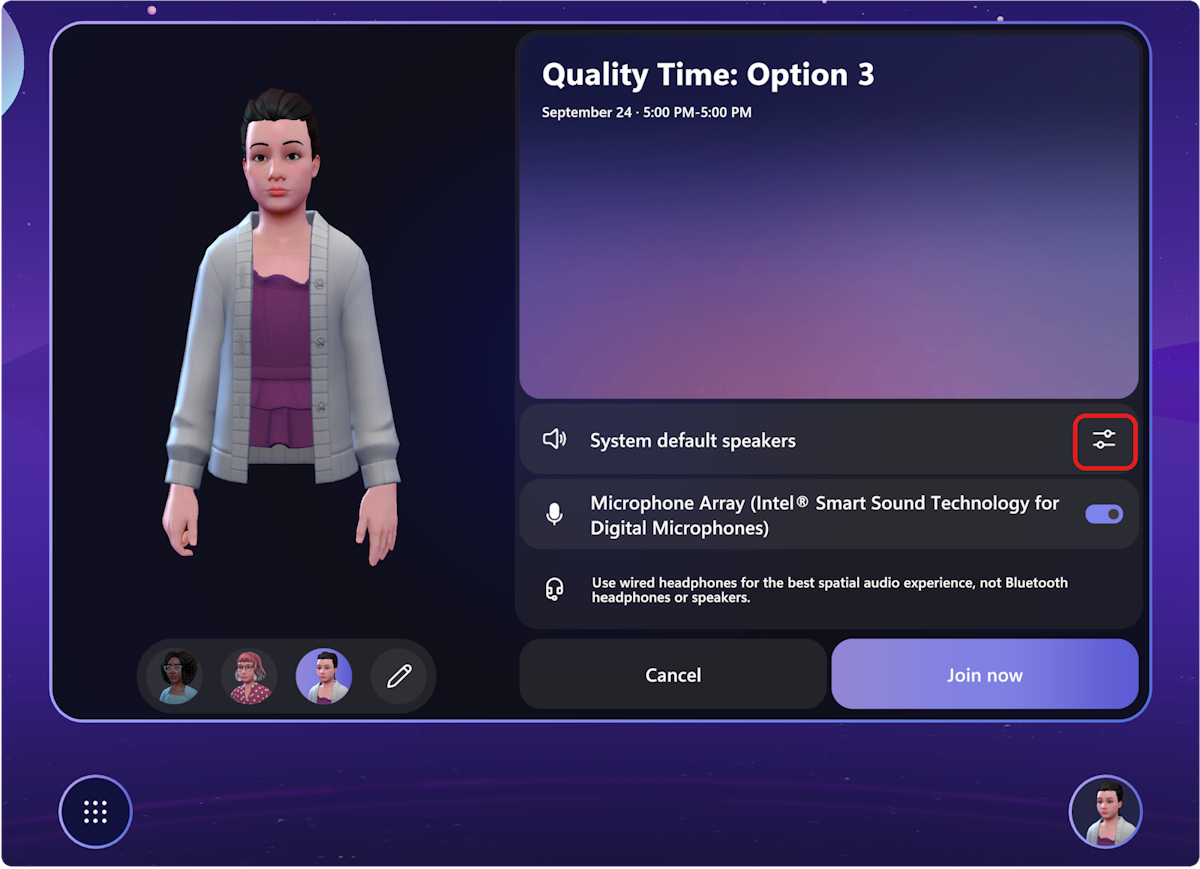
y aparece el cuadro de diálogo Dispositivos , donde puede probar los dispositivos de audio:
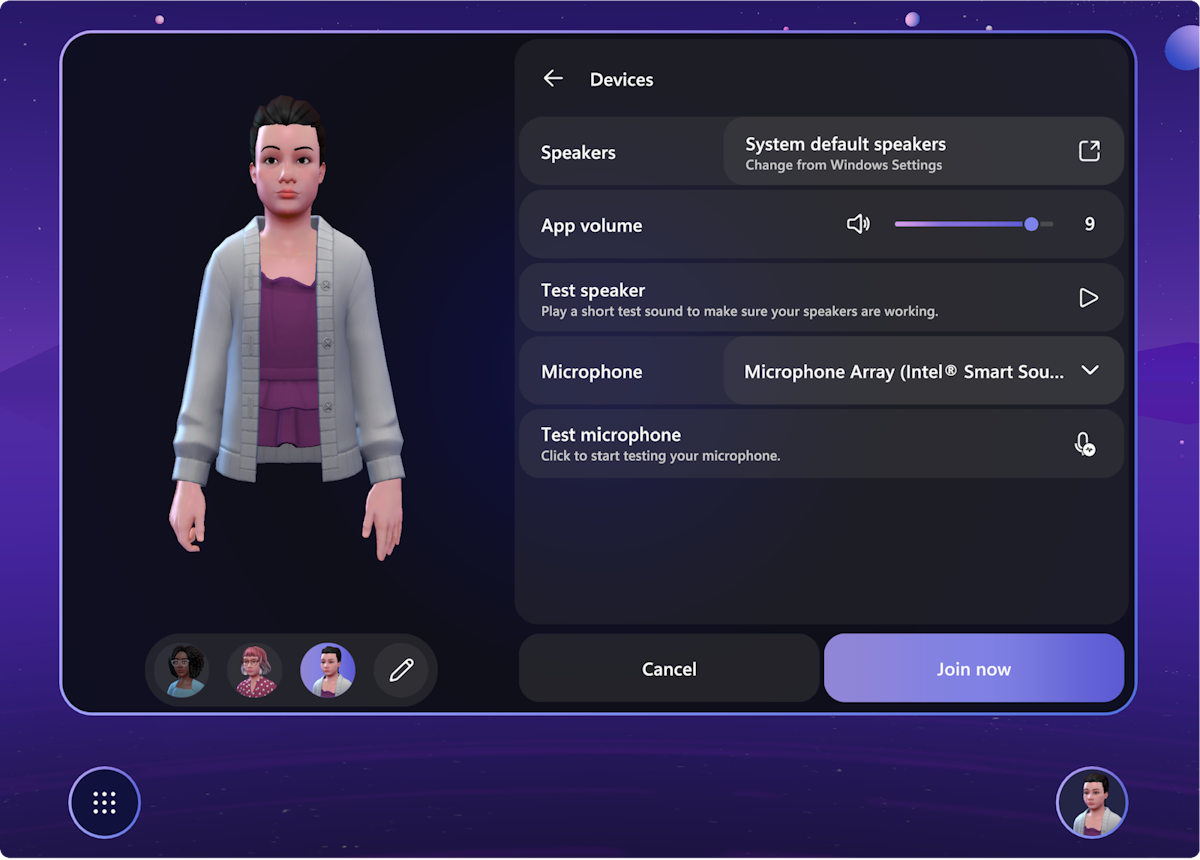
Disfrute de su evento
Ahora puedes ver contenido, comunicarte con otros usuarios, escuchar a los invitados, usar emojis o bailar, y tomar selfies.
¡Intenta interactuar con cualquier juego o elementos interactivos en el entorno del evento y disfruta!